كيفية استخدام Siri على جهاز iPhone لتشغيل مقاطع الفيديو على Apple TV

أطلقت Apple هذا الأسبوع iOS 12.2 والذي يتضمن ميزة جديدة لاستخدام Siri على جهاز iPhone أو iPad لتشغيل الأفلام والبرامج التلفزيونية على جهاز Apple TV.
بالإضافة إلى الإعلان عن عدة جديدةخدمات الترفيه هذا الأسبوع ، أصدرت شركة أبل دائرة الرقابة الداخلية 12.2. يتضمن التحديث الجديد قائمة طويلة من التحسينات بما في ذلك دعم AirPods من الجيل الثاني و Apple News +. ميزة أخرى مثيرة للاهتمام هي القدرة على إخبار Siri على جهاز iPhone أو iPad لتشغيل مقاطع الفيديو على جهاز Apple TV. إليك نظرة على كيفية استخدامها.
استخدم Siri على iPhone أو iPad لتشغيل مقاطع الفيديو على Apple TV
إذا كان كلا الجهازين محدثين ، فلن يكون هناك إعداد تقريبًا سوى معرفة اسم جهاز Apple TV. يمكنك العثور على اسمه على Apple TV من خلال الانتقال إلى الإعدادات> عام> حول وانظر إلى حقل "الاسم" (إنه "Apple TV" افتراضيًا).
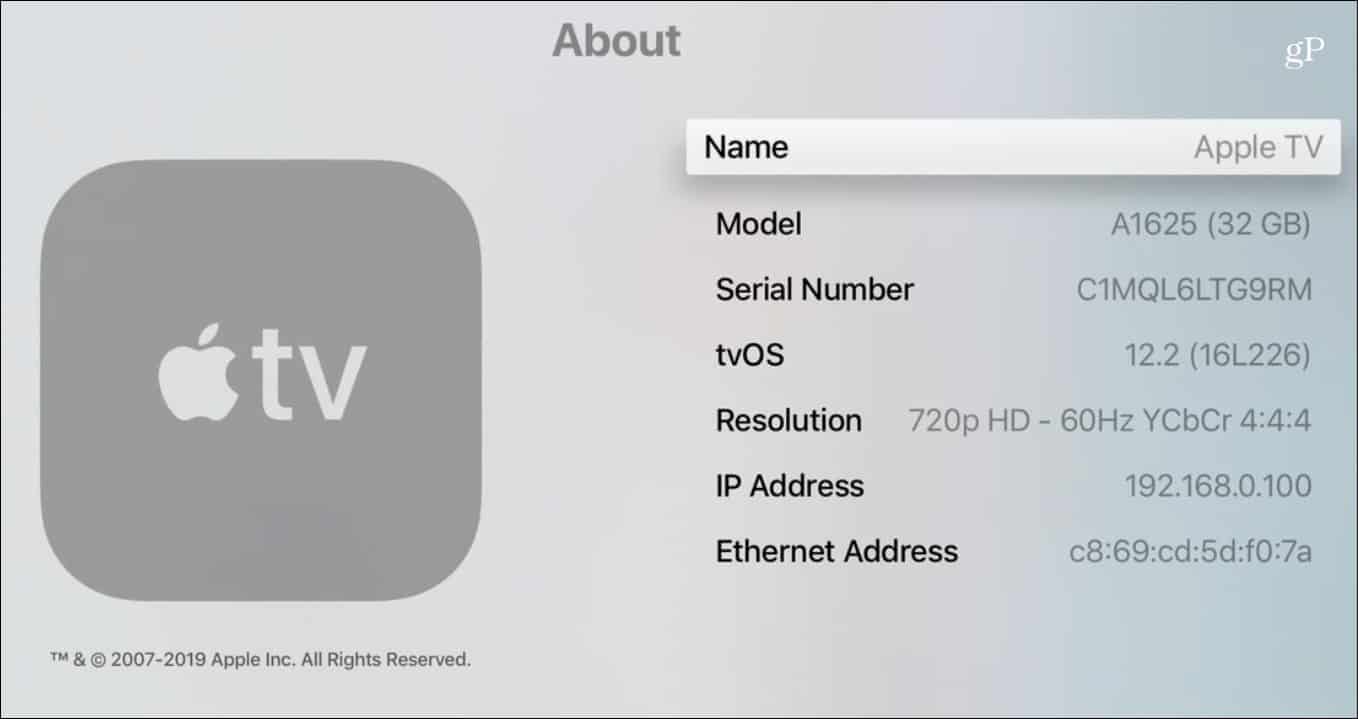
الآن ، من جهاز iPhone أو iPad ، قم بتشغيل Siri ويقول: "مرحبًا يا Siri ، شاهد Star Trek Discovery على [اسم تلفزيون Apple]." إذا كان لديك فقط Apple TV ، فيمكنك فقط قل: "يا سيري ، شاهد [اسم العرض / الفيلم] على جهاز التلفزيون." سيري سيحدد ما تريد القيام به.
بعد ذلك ، سيتم تشغيل العرض أو الفيلم على جهاز التلفزيون لديكالتطبيق المتوفر فيه. على سبيل المثال ، طلبت برنامج Star Trek Discovery المتوفر على CBS All Access. بمجرد بدء تشغيل البرنامج ، ستتمكن من استخدام عناصر التحكم في التشغيل الأساسية من شاشة القفل.
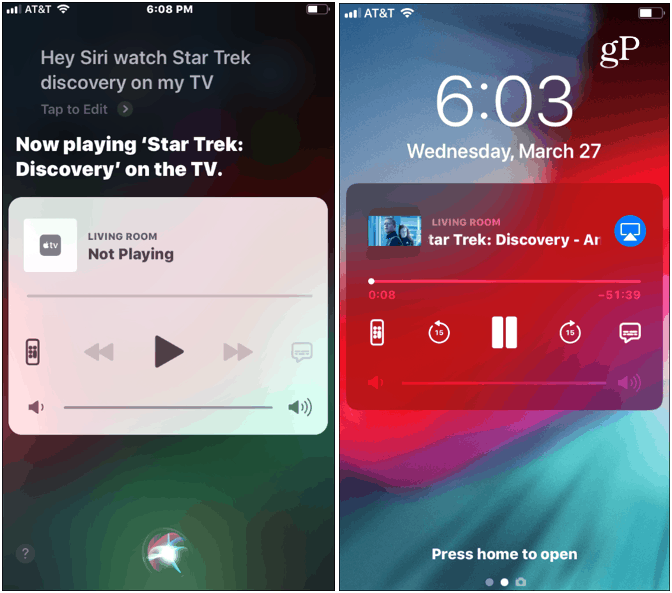
في الواقع ، يمكنك تشغيل إصدار شاشة تعمل باللمس من جهاز Apple TV عن بعد يتضمن زر "بحث". ولن تحتاج إلى تثبيت التطبيق البعيد المستقل.
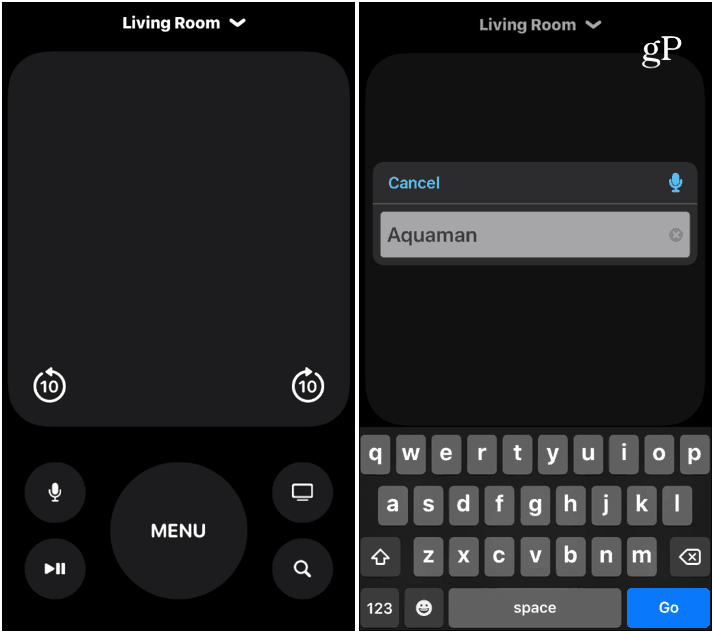
تجربة سيري وآبل تي في
الآن ، هناك بعض الأشياء التي يجب الإشارة إليها هنا. أولاً ، تحتاج إلى تسجيل الدخول إلى التطبيق أو التطبيقات على جهاز التلفزيون لديك لعرضه. ليس من الضروري أن تكون نشطًا ، لكن يجب تسجيل الدخول. كما أنه غير متناسق من حيث يسحب العرض. على سبيل المثال ، عندما طلبت من Siri لعب "The Gifted" ، فتحت في تطبيق Fox Now مقابل Hulu حيث أشاهده.
أيضًا ، كما كنت تتوقع ، لا يعمل بشكل جيد معأي شيء من Netflix. يمكنك استدعاء House of Cards ، على سبيل المثال ، لكنها ستقودك إلى جهاز التحكم عن بعد على الشاشة أو جهاز Siri Remote المادي. ستفعل نفس الشيء إذا كنت ترغب في مشاهدة فيلم لم تشتريه. وإذا طلبت عنوانًا به إصدارات متعددة ، فسيوفر قائمة على هاتفك.
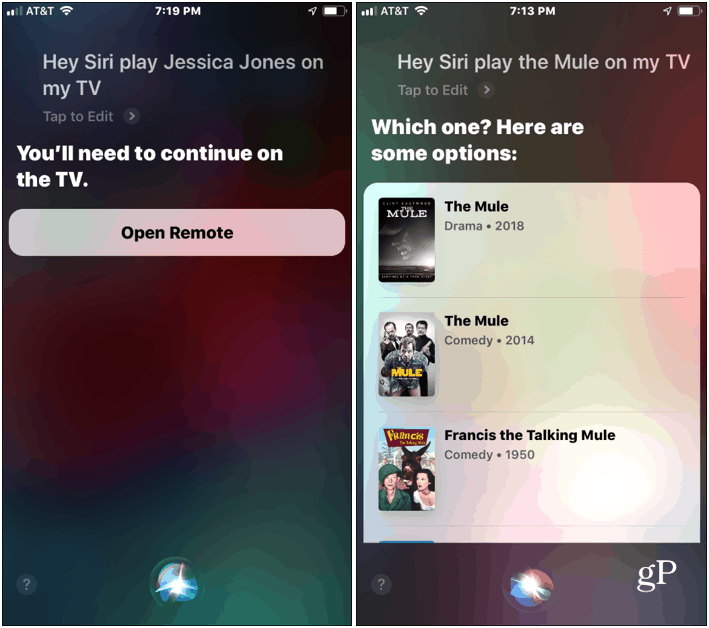
ليست ميزة مثالية حتى الآن ، ولكنها ممتعةالعب مع. وقد يكون ذلك مفيدًا إذا فقدت جهاز التحكم عن بعد الفعلي Apple TV أو فقده. عند الحديث عن طرق للتنقل في Apple TV ، راجع مقالتنا حول كيفية التحكم في Apple TV من Apple Watch.










اترك تعليقا